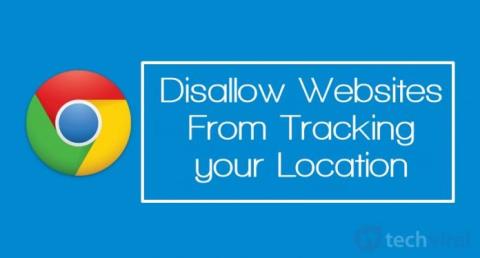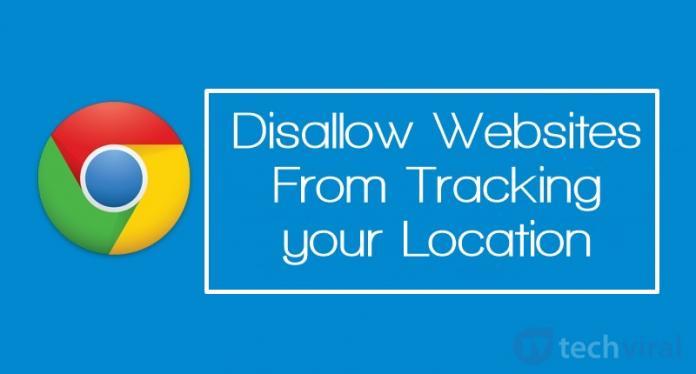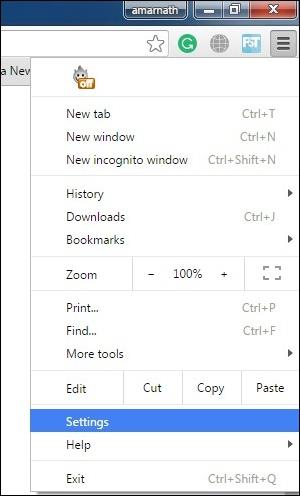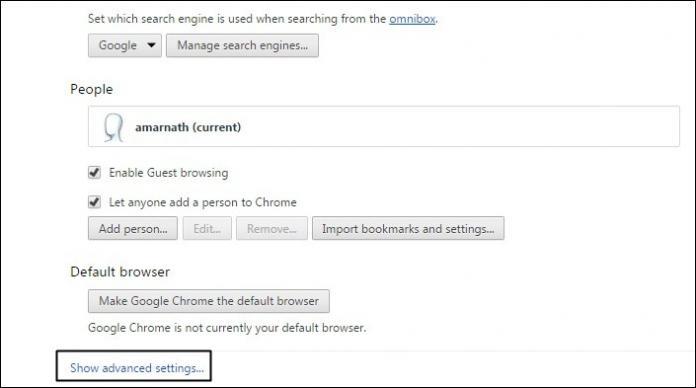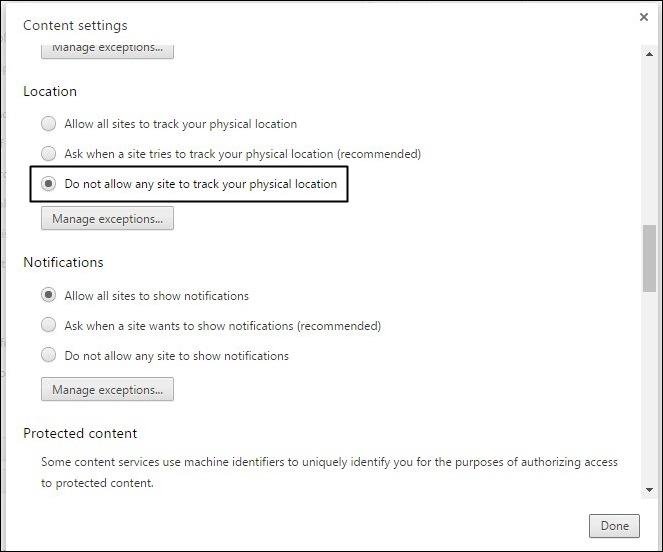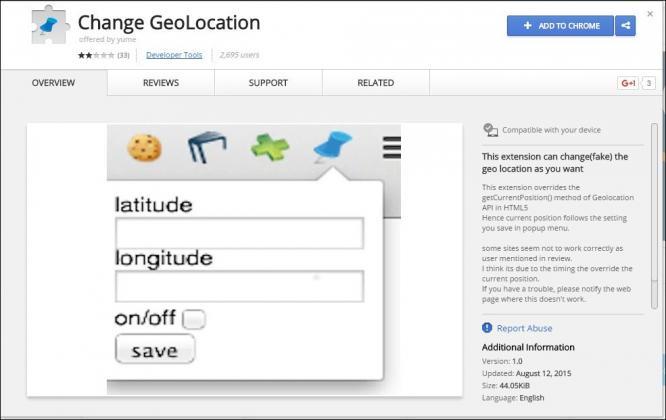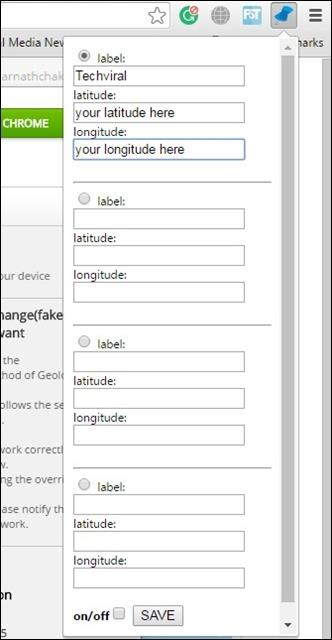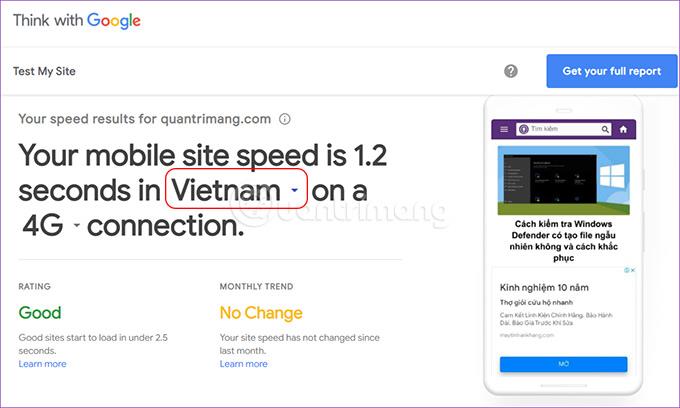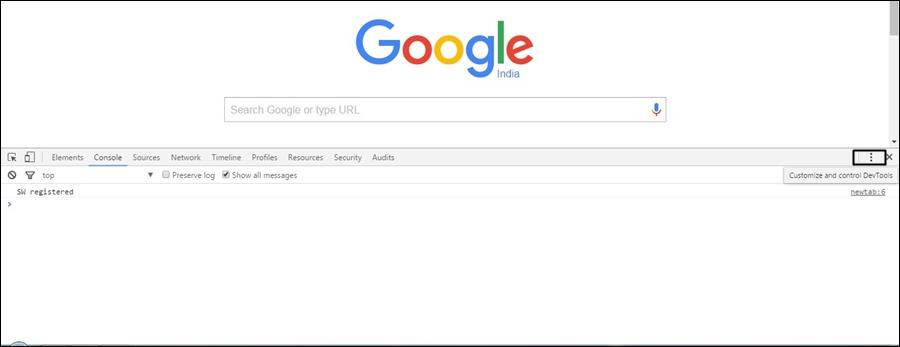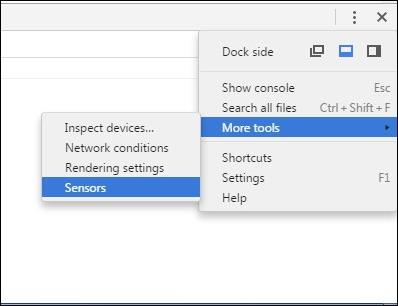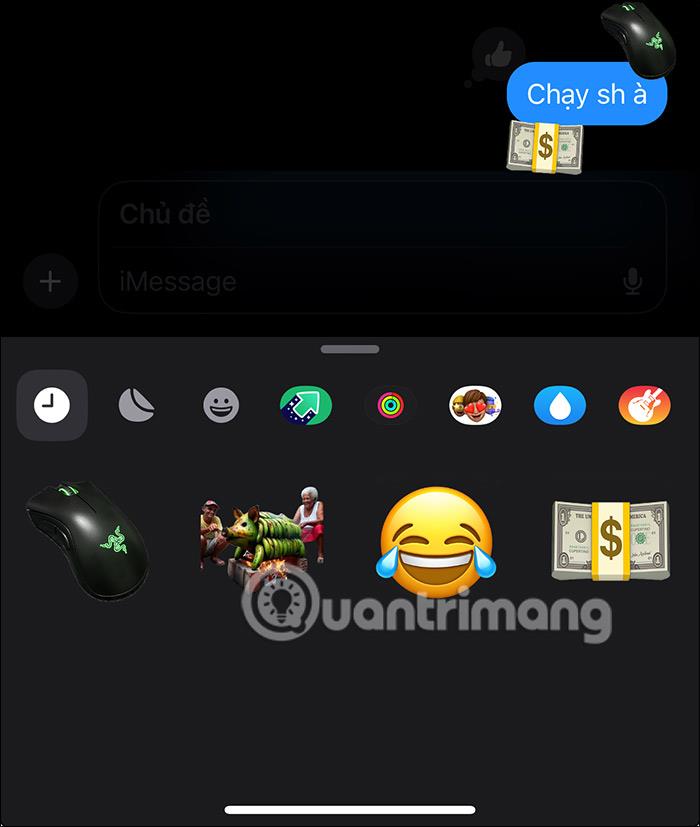Ako ste zabrinuti za sigurnost ili ako ne želite da bilo koje web mjesto prati vašu lokaciju, najbolje je onemogućiti praćenje lokacije korisnika na web stranicama.
Onemogućite web stranicama praćenje vaše lokacije u pregledniku Google Chrome:
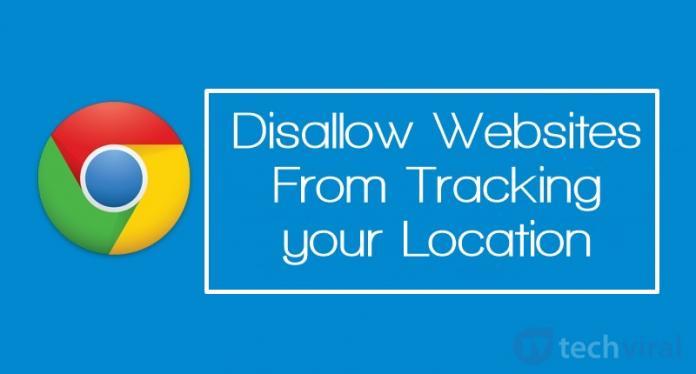
1. Putem stranice s postavkama preglednika Google Chrome
Korak 1:
Preuzmite najnoviju verziju preglednika Google Chrome na svoj uređaj i instalirajte ga ovdje .
Korak 2:
Otvorite preglednik Chrome, zatim kliknite ikonu s 3 crtice u gornjem desnom kutu da biste otvorili izbornik postavki.
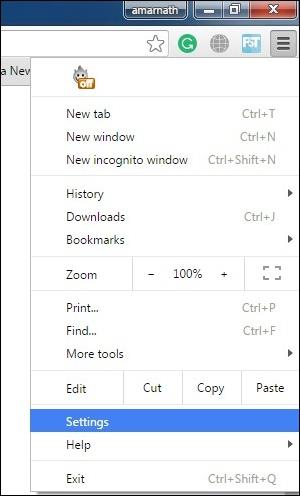
Korak 3:
Na sučelju postavki pomaknite se prema dolje kako biste pronašli i odabrali opciju Prikaži napredne postavke (prikaži napredne postavke).
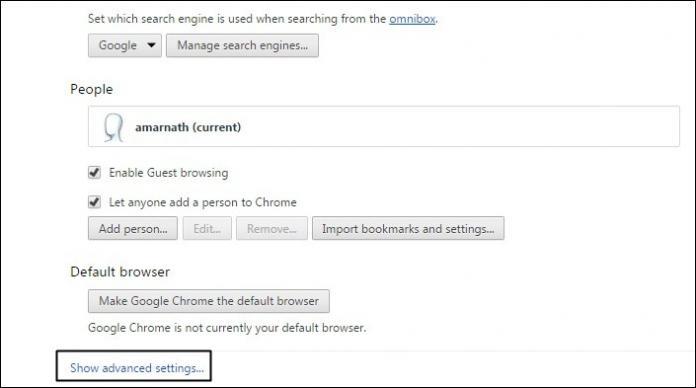
Korak 4:
Kliknite na Postavke sadržaja u odjeljku Privatnost .
Korak 5:
Na kraju se pomaknite prema dolje kako biste pronašli i odabrali opciju Ne dopusti nijednom mjestu da prati vašu fizičku lokaciju , a zatim kliknite Gotovo u donjem kutu sučelja i gotovi ste.
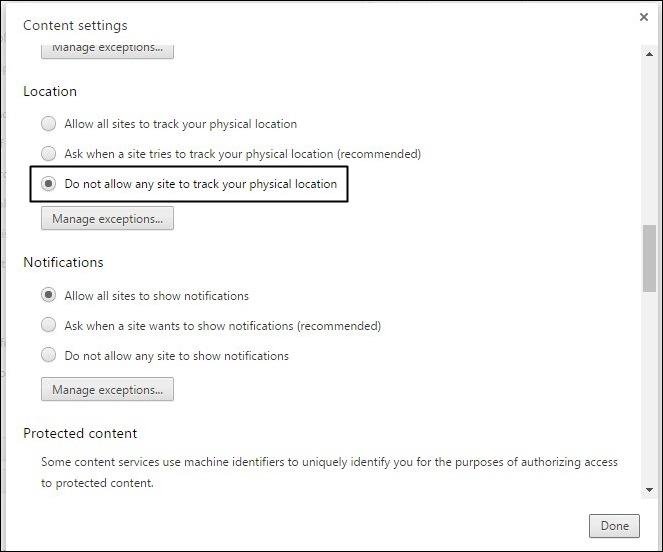
2. Koristite proširenje Change GeoLocation
Korak 1:
Preuzmite i instalirajte proširenje Change GeoLocation na preglednik Chrome.
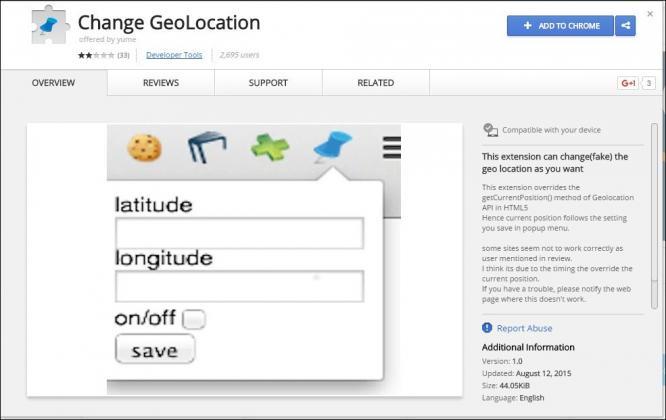
Korak 2:
Nakon instaliranja proširenja Change GeoLocation, u gornjem desnom kutu preglednika Chrome vidjet ćete da se pojavljuje ikona baterije, kliknite na tu ikonicu. Tada ćete vidjeti vrijednost pozicije koju želite postaviti.
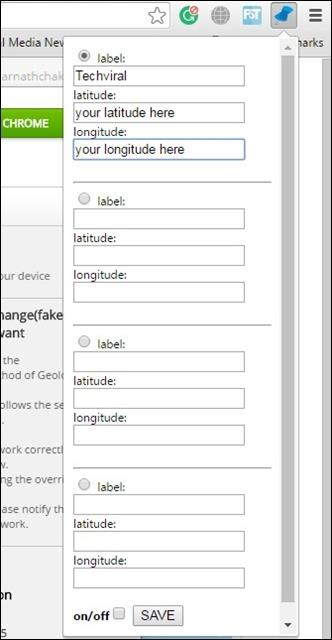
3. Stvorite lažne lokacije za prevaru web stranica
Korak 1:
Otvorite preglednik Chrome i kliknite desnom tipkom miša i odaberite opciju Pregledaj ili pritisnite tipku F12 .
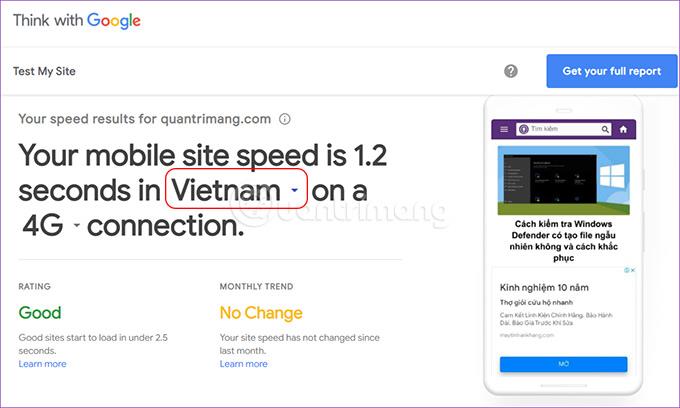
Korak 2:
Odaberite karticu Konzola, a zatim kliknite ikonu s 3 točke (Prilagodi i kontroliraj razvojne alate).
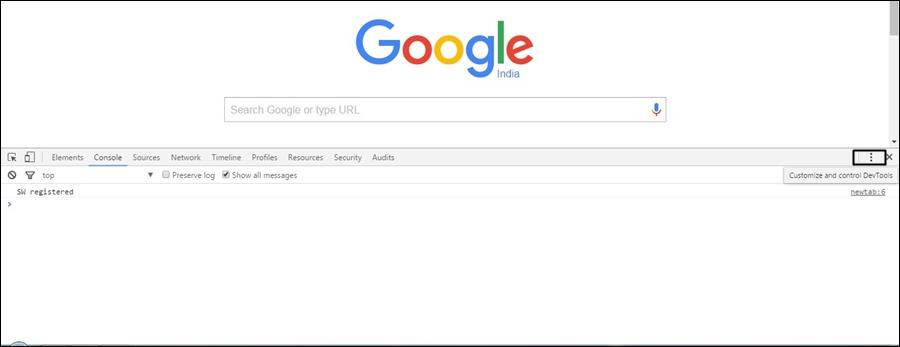
Korak 3:
Zatim kliknite Više alata , a zatim odaberite Senzori .
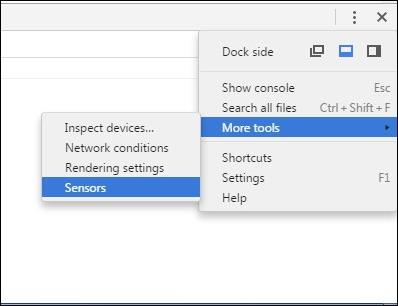
Korak 4:
Sada ćete vidjeti opciju Emulate Geolocation koordinate , aktivirajte je i unesite željenu dužinu i širinu.
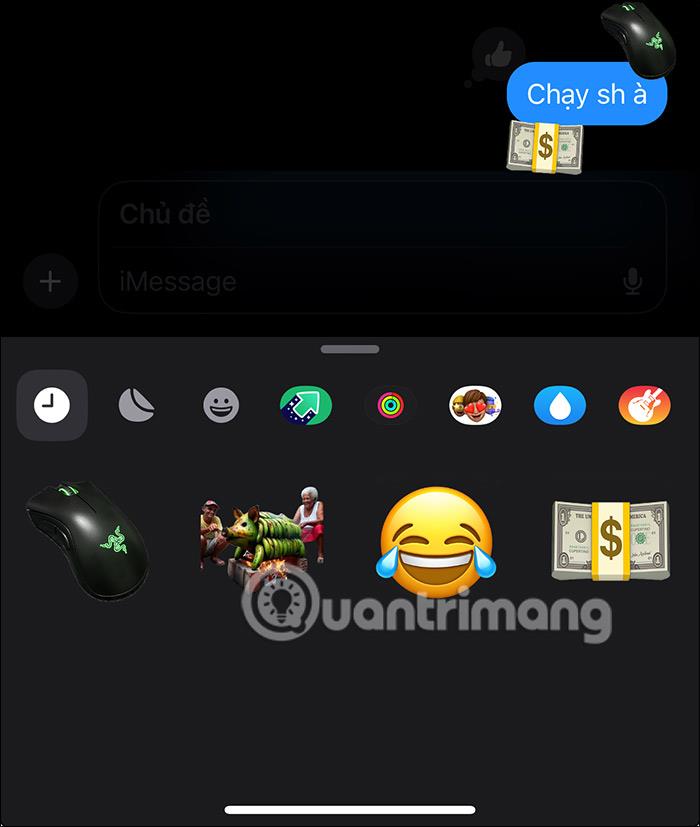
Pogledajte još nekoliko članaka u nastavku:
Sretno!